8 posibile aplicații e-mail (e-mail) pe Mac, pe care s-ar putea să nu știți, iPhone știri, iPad și

Cum de a obține noi emailuri mai repede?
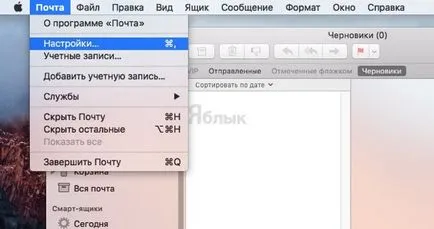
Faceți clic pe fila Basic și în secțiunea „Verificați pentru e-mail“ intervalul de timp stabilit - în fiecare minut. Scrisorile vor fi disponibile în curând.

Cum pentru a vedea mai multe mesaje?
Datorită vizualizarea clasică puteți vedea fără a fi nevoie pentru a derula mult mai multe litere pe aceeași pagină. Această caracteristică va fi foarte util atunci când se lucrează cu un client.
În forma implicită de scrisori o listă de linii îmbunătățite sunt afișate în coloana din stânga, și previzualizări - pe partea dreaptă.

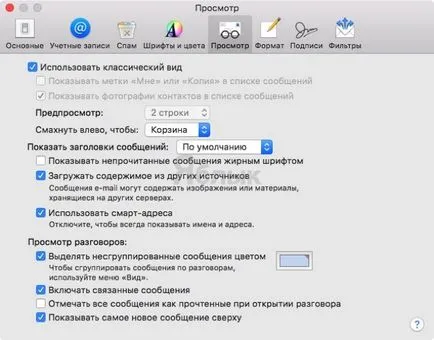
Acum, în partea de sus a ecranului va afișa liniile cu litere, iar partea de jos - o previzualizare. Numărul de litere afișate va crește în mod semnificativ.
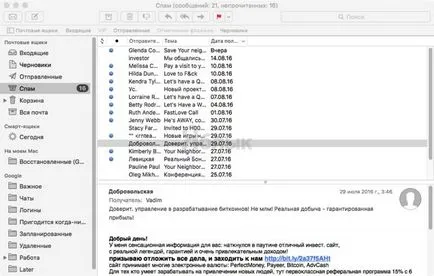
Eliminarea automată de gunoi și a spam-ului
În mod implicit, toate spam-ul și nedorită stocate în clientul de e-mail pentru totdeauna. Dar de ce să păstreze toate aceste lucruri? Setările Mail accesați fila „Conturi“ și apoi selectați uchotku și în partea dreaptă a ferestrei, du-te la „căsuțele poștale“. La punctele „Spam“ și „coș“, a seta un interval de timp acceptabil, după care se va șterge e-mail nedorite.
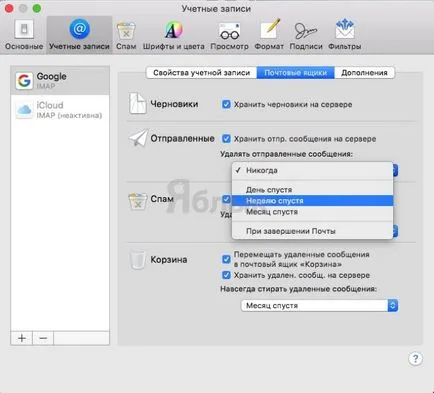
Utilizați VIP-stare pentru scrisori importante
VIP-tagging vă permite să sublinieze mesaje importante din toate fluxul de e-mail. Pentru a adăuga la favorite, deschide orice literă importantă și pentru a muta cursorul la stânga numelui expeditorului. Se pare că există asterisc.
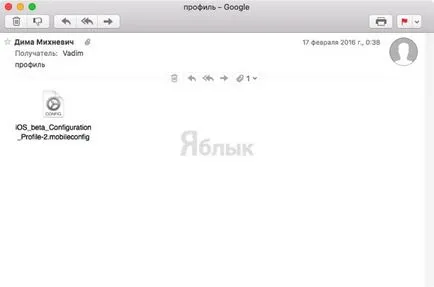
După ce atribuiți statutul de VIP la-puțin o altă persoană, în aplicația din stânga Mail meniul lateral va afișa un element nou, care va afișa toate literele selectate.
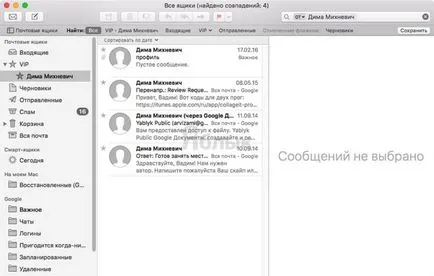
Apropo, dacă accesați Setări → General și în „notificare mesaj nou“ selectați „VIP“, Mac te va deranja doar pe e-mailurile primite de la contactele importante și nu veți mai trage de mânecă, din nou, de la unele discuții.

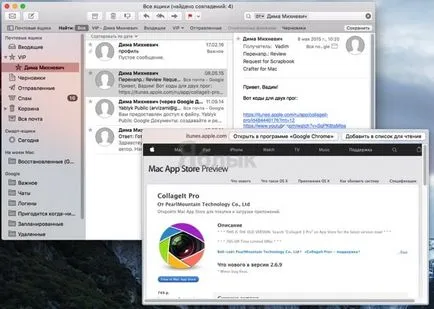
Trimiterea de email-uri cu fișiere atașate chiar de la Dock
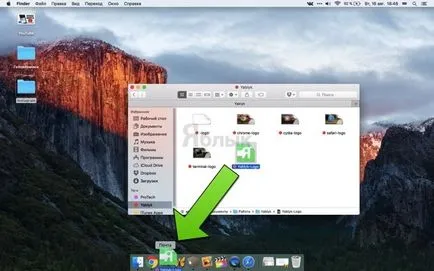
Debarcaderul MacOS destul de interactiv. O altă confirmare a acestui fapt este abilitatea de a trimite rapid atașamente. Doar trageți imaginea vă interesează, documente, video sau orice alt fișier de pe pictograma din doc adresa așa cum va fi imediat creat noua literă.
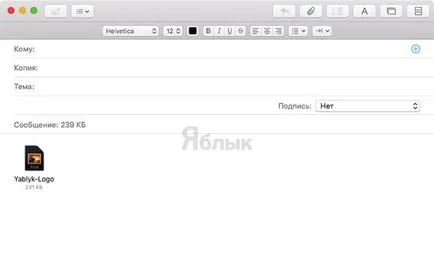
Accelereaza clientul e-mail
Dacă primiți un e-mail cu o mulțime de accesorii multimedia, majoritatea resurselor Mac vor fi direcționate spre descoperirea miniaturile. Aceasta este, uneori, corespondența încetinește sistemul rece. Miniaturile Dezactivați mare ajutor în acest sens, de o relevanță deosebită pentru Mac mai vechi.
Pentru a dezactiva miniaturile lansa Terminal și tastați următoarea comandă:
implicite a scrie com.apple.mail -bool DisableInlineAttachmentViewing true
După ce apăsați Enter. pentru a aplica toate modificările, reporniți aplicația Mail.
Cum de a trimite Mac în modul inactiv la distanță folosind literele?
Datorită manipulări simple pe care le puteți pregăti Mac pentru a se asigura că acesta este la distanță intra în modul de repaus. De exemplu, dacă uitați să rândul său, un Mac, acesta va trimite o cutie, atașat la Mail, o scrisoare cu textul „modul de repaus.“
1. Pornire aplicație AppleScript Editor (Finder dirijor → Programs → Utilities).
2. Creați un container nou prin apăsarea tastei „Document nou“.
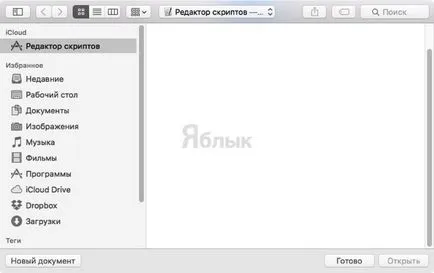
3. Introduceți textul:
spune aplicației „System Evenimente“ de a dormi
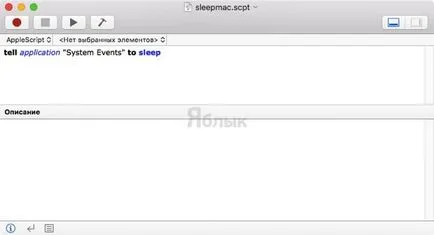
4. În bara de meniu, faceți clic pe Fișier → Salvare ca ... și introduceți ca «sleepmac.scpt» numele unui container. Salvați-l în folderul „Documents“.

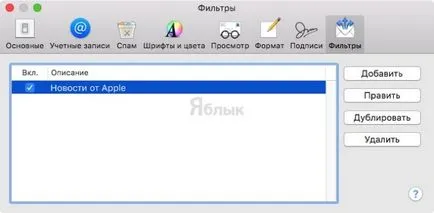
6. Efectuați următoarele setări:


După ce trimiteți o scrisoare pe Mac-ul cu tema „Somn», Mac trece imediat în modul sleep.
